アプリ名を表示する高さをホーム画面(ドック以外)・ドック・フォルダ内・スイッチャー内と、別々に変更&調整することが出来る『LabelUp Pro』のご紹介!
アプリ名を表示する高さの調整は以前ご紹介させていただいた『LabelUp』を使用することで実現出来ます。
ですが、全ての部分で高さの変更が適用されてしまうため、少なからず使いにくい部分も存在しました。
そこで登場『LabelUp Pro』!
出来る事は同様に「アプリ名を表示する高さの調整」なのですが、ホーム画面・ドック・フォルダ内・スイッチャー内を別々に変更&調整することが可能!!
テーマを愛用している方、特にdBar系のテーマを愛用している方にとっては待ち望んでいた物ではないでしょうか!?
詳細情報
LabelUp Pro
インストール
Searchタブより「LabelUp」と検索すると出てきます。
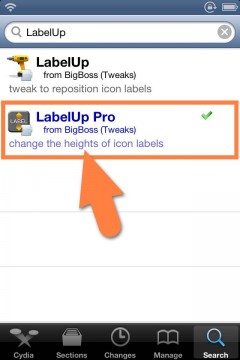
CydiaStoreより購入し、インストールを行ってください。詳しい購入方法は【超便利!有料脱獄アプリを買う!「Cydia Store」の使い方!】をご参考いただければと思います。
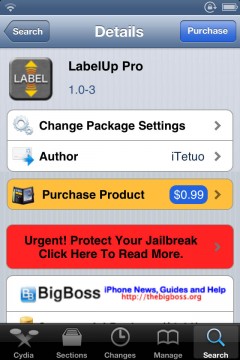
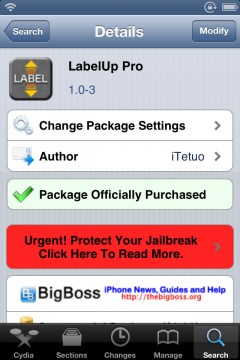
また、より詳しいインストール方法は下記記事をご覧ください。
【Cydia の 使い方! ~全部解説~ [JBApp]】
アプリ紹介
『LabelUp Pro』を使うと、アプリ名をアイコンの上に表示したり、下に表示したりと、表示する高さを好きな様に調整することが出来る様になります!
ここからがポイントで、他の脱獄アプリとは違ってホーム画面・ドック・フォルダ内・スイッチャー内を別々の高さにそれぞれ調整・変更する事が可能なのです!
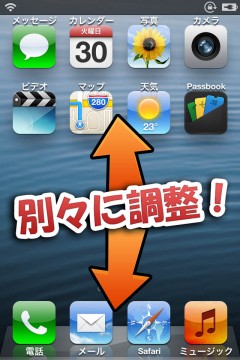
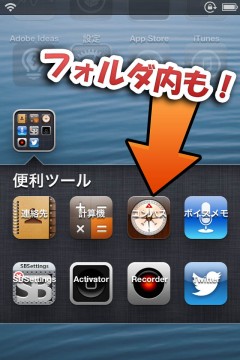
これにより、ホーム画面(ドック以外)はアイコン上部にアプリ名を表示し、ドックは下部に、フォルダ内はデフォルトのまま、スイッチャー内は中央へ、といった感じで全ての箇所でバラバラに配置することが出来ます。
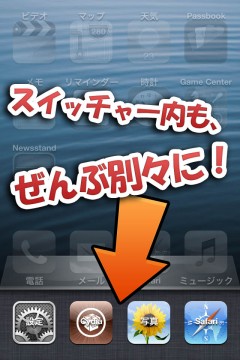
設定方法
それぞれ、アプリ名を表示する高さの調整を行っていきましょう。
設定アプリ内に追加される『LabelUp Pro』項目より行います。
『Enabled』をオンにすることで機能が有効に。
【Home(ホーム画面 ドック以外)】、【In Dock(ドック)】、【In AppSwitcher(スイッチャー内)】、【In Folder(フォルダ内)】のスライダーをそれぞれ調整して、アプリ名を表示する高さを変更します。
設定完了後は下部にある『Apply Respring』ボタンからリスプリングを実行して、設定を適用させましょう。
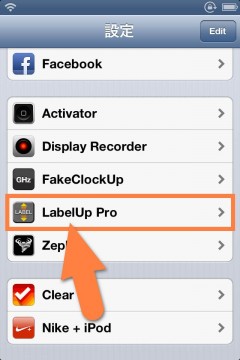
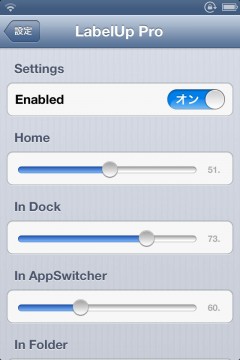


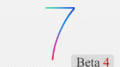
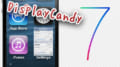
コメント
ご紹介をありがとうございます!
テーマ職人の朝は確かに速いです!www
らべらぷは愛用ちうw
私はフリーで充分事足りてるけど、ウィンターボーダーには買う価値ありかも♪